Creo_工程图配置文件_dtl_超详解
Creo_3.0_配置文件使用说明

Creo_3。
0_配置文件使用说明.txt一、Creo配置文件使用说明①Config.pro设置项放置路径:C:\Program Files\PTC\Creo 3。
0\F000\Common Files\text,Default config.pro即初始的Config.pro设置文件②Creo_parametric_customization.ui导入软件定制界面设置文件,操作方法:文件-选项—窗口设置—导入窗口设置。
加载到缓存文件路径C:\Users\chncgn\AppData\Roaming\PTC\ProENGINEER\Wildfire\.wf\.Settings③A4_drawing.drw。
1工程图模板放置路径:C:\Program Files\PTC\Creo 3.0\F000\Common Files\templatestemplates④Iso。
dtl绘图属性配置文件,放置路径C:\Program Files\PTC\Creo 3.0\F000\Common Files\templatestext,Default iso.dtl即初始的绘图属性配置文件⑤Tree。
cfg模型树配置文件,放置路径C:\Program Files\PTC\Creo 3。
0\F000\Common Files\templatestext⑥Appearance。
dmt颜色配置文件,放置路径C:\Program Files\PTC\Creo 3.0\F000\Common Files\templatesgraphic-library\appearancesCreo 2。
0颜色文件路径在C:\Program Files\PTC\Creo 3。
0\F000\Common Files\templatescreo_standards\config_files,其中Appearance_edu.dmt等同于Appearance。
Creo_30_配置文件使用说明
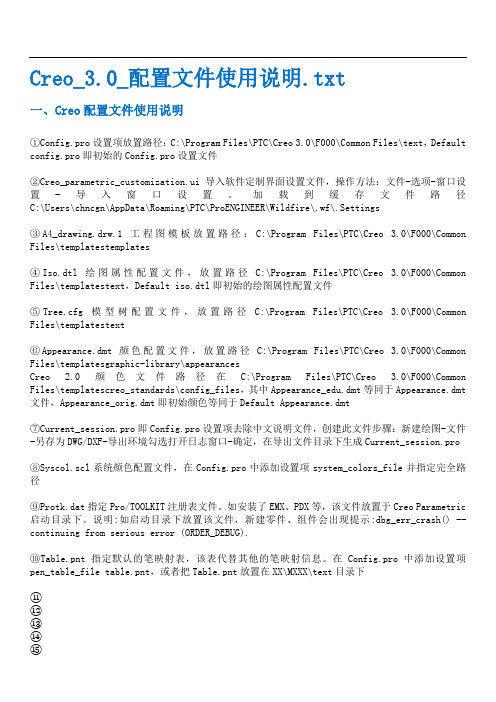
Creo_3.0_配置文件使用说明.txt一、Creo配置文件使用说明①Config.pro设置项放置路径:C:\Program Files\PTC\Creo 3.0\F000\Common Files\text,Default config.pro即初始的Config.pro设置文件②Creo_parametric_customization.ui导入软件定制界面设置文件,操作方法:文件-选项-窗口设置-导入窗口设置。
加载到缓存文件路径C:\Users\chncgn\AppData\Roaming\PTC\ProENGINEER\Wildfire\.wf\.Settings③A4_drawing.drw.1工程图模板放置路径:C:\Program Files\PTC\Creo 3.0\F000\Common Files\templatestemplates④Iso.dtl绘图属性配置文件,放置路径C:\Program Files\PTC\Creo 3.0\F000\Common Files\templatestext,Default iso.dtl即初始的绘图属性配置文件⑤Tree.cfg模型树配置文件,放置路径C:\Program Files\PTC\Creo 3.0\F000\Common Files\templatestext⑥Appearance.dmt颜色配置文件,放置路径C:\Program Files\PTC\Creo 3.0\F000\Common Files\templatesgraphic-library\appearancesCreo 2.0颜色文件路径在C:\Program Files\PTC\Creo 3.0\F000\Common Files\templatescreo_standards\config_files,其中Appearance_edu.dmt等同于Appearance.dmt 文件,Appearance_orig.dmt即初始颜色等同于Default Appearance.dmt⑦Current_session.pro即Config.pro设置项去除中文说明文件,创建此文件步骤:新建绘图-文件-另存为DWG/DXF-导出环境勾选打开日志窗口-确定,在导出文件目录下生成Current_session.pro⑧Syscol.scl系统颜色配置文件,在Config.pro中添加设置项system_colors_file并指定完全路径⑨Protk.dat指定Pro/TOOLKIT注册表文件。
Creo配置文件
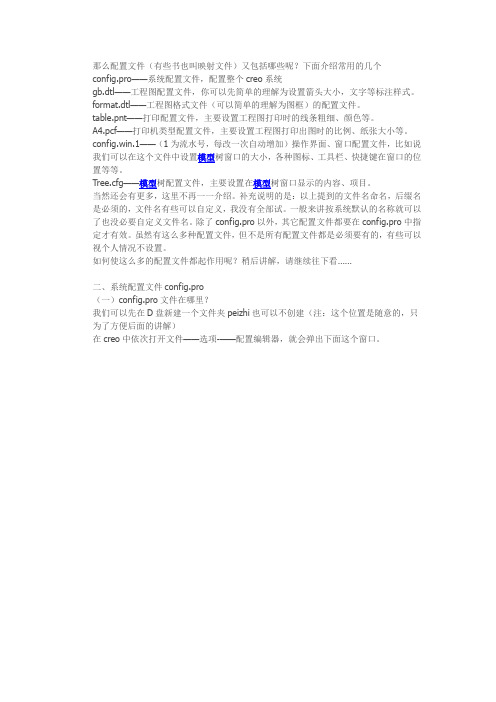
那么配置文件(有些书也叫映射文件)又包括哪些呢?下面介绍常用的几个config.pro——系统配置文件,配置整个creo系统gb.dtl——工程图配置文件,你可以先简单的理解为设置箭头大小,文字等标注样式。
format.dtl——工程图格式文件(可以简单的理解为图框)的配置文件。
table.pnt——打印配置文件,主要设置工程图打印时的线条粗细、颜色等。
A4.pcf——打印机类型配置文件,主要设置工程图打印出图时的比例、纸张大小等。
config.win.1——(1为流水号,每改一次自动增加)操作界面、窗口配置文件,比如说我们可以在这个文件中设置模型树窗口的大小,各种图标、工具栏、快捷键在窗口的位置等等。
Tree.cfg——模型树配置文件,主要设置在模型树窗口显示的内容、项目。
当然还会有更多,这里不再一一介绍。
补充说明的是:以上提到的文件名命名,后缀名是必须的,文件名有些可以自定义,我没有全部试。
一般来讲按系统默认的名称就可以了也没必要自定义文件名。
除了config.pro以外,其它配置文件都要在config.pro中指定才有效。
虽然有这么多种配置文件,但不是所有配置文件都是必须要有的,有些可以视个人情况不设置。
如何使这么多的配置文件都起作用呢?稍后讲解,请继续往下看……二、系统配置文件config.pro(一)config.pro文件在哪里?我们可以先在D盘新建一个文件夹peizhi也可以不创建(注:这个位置是随意的,只为了方便后面的讲解)在creo中依次打开文件——选项-——配置编辑器,就会弹出下面这个窗口。
2012-8-30 10:01 上传下载附件(64.19 KB)第一次打开时,这个窗口内可能是空的!然后点击“添加”填入menu_translation值填入both,如图2012-8-30 10:13 上传下载附件(37.38 KB)点确定,这时窗口中就会多了一行。
再点右下角“导入/导出”——将所有选项导出到配置文件,如下图所示2012-8-30 10:30 上传下载附件(42.37 KB)将文件保存在桌面或peizhi,点OK,再“确定”关闭选项设置窗口,我们就会看到一个config.pro文件。
Creo配置文件
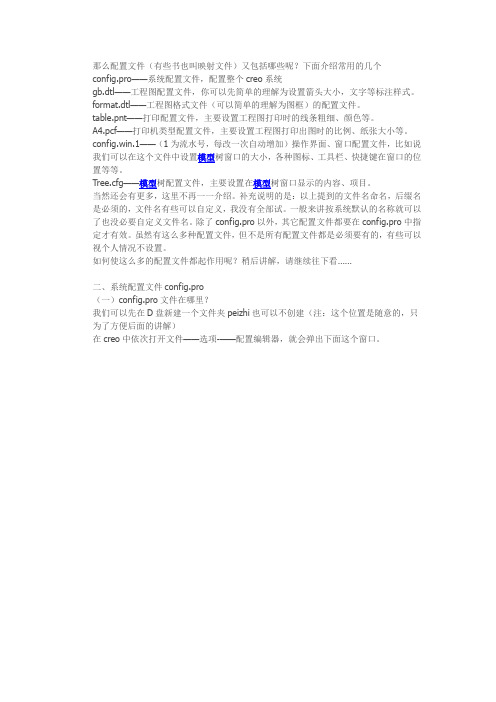
那么配置文件(有些书也叫映射文件)又包括哪些呢?下面介绍常用的几个config.pro——系统配置文件,配置整个creo系统gb.dtl——工程图配置文件,你可以先简单的理解为设置箭头大小,文字等标注样式。
format.dtl——工程图格式文件(可以简单的理解为图框)的配置文件。
table.pnt——打印配置文件,主要设置工程图打印时的线条粗细、颜色等。
A4.pcf——打印机类型配置文件,主要设置工程图打印出图时的比例、纸张大小等。
config.win.1——(1为流水号,每改一次自动增加)操作界面、窗口配置文件,比如说我们可以在这个文件中设置模型树窗口的大小,各种图标、工具栏、快捷键在窗口的位置等等。
Tree.cfg——模型树配置文件,主要设置在模型树窗口显示的内容、项目。
当然还会有更多,这里不再一一介绍。
补充说明的是:以上提到的文件名命名,后缀名是必须的,文件名有些可以自定义,我没有全部试。
一般来讲按系统默认的名称就可以了也没必要自定义文件名。
除了config.pro以外,其它配置文件都要在config.pro中指定才有效。
虽然有这么多种配置文件,但不是所有配置文件都是必须要有的,有些可以视个人情况不设置。
如何使这么多的配置文件都起作用呢?稍后讲解,请继续往下看……二、系统配置文件config.pro(一)config.pro文件在哪里?我们可以先在D盘新建一个文件夹peizhi也可以不创建(注:这个位置是随意的,只为了方便后面的讲解)在creo中依次打开文件——选项-——配置编辑器,就会弹出下面这个窗口。
2012-8-30 10:01 上传下载附件(64.19 KB)第一次打开时,这个窗口内可能是空的!然后点击“添加”填入menu_translation值填入both,如图2012-8-30 10:13 上传下载附件(37.38 KB)点确定,这时窗口中就会多了一行。
再点右下角“导入/导出”——将所有选项导出到配置文件,如下图所示2012-8-30 10:30 上传下载附件(42.37 KB)将文件保存在桌面或peizhi,点OK,再“确定”关闭选项设置窗口,我们就会看到一个config.pro文件。
creo_config文件介绍
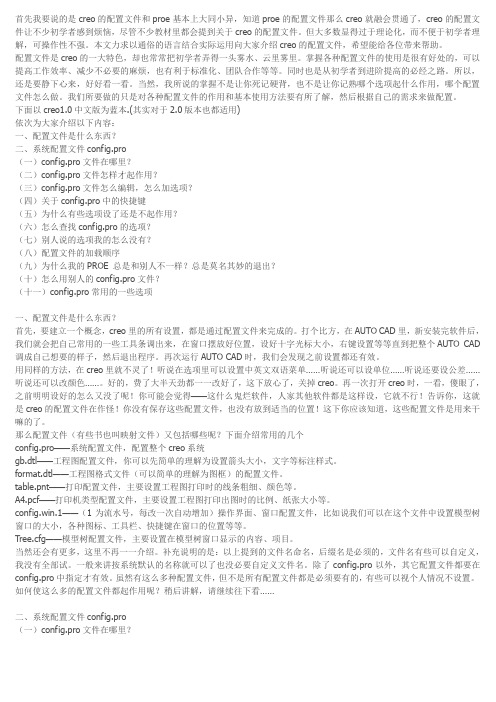
首先我要说的是creo的配置文件和proe基本上大同小异,知道proe的配置文件那么creo就融会贯通了,creo的配置文件让不少初学者感到烦恼,尽管不少教材里都会提到关于creo的配置文件。
但大多数显得过于理论化,而不便于初学者理解,可操作性不强。
本文力求以通俗的语言结合实际运用向大家介绍creo的配置文件,希望能给各位带来帮助。
配置文件是creo的一大特色,却也常常把初学者弄得一头雾水、云里雾里。
掌握各种配置文件的使用是很有好处的,可以提高工作效率、减少不必要的麻烦,也有利于标准化、团队合作等等。
同时也是从初学者到进阶提高的必经之路。
所以,还是要静下心来,好好看一看。
当然,我所说的掌握不是让你死记硬背,也不是让你记熟哪个选项起什么作用,哪个配置文件怎么做。
我们所要做的只是对各种配置文件的作用和基本使用方法要有所了解,然后根据自己的需求来做配置。
下面以creo1.0中文版为蓝本.(其实对于2.0版本也都适用)依次为大家介绍以下内容:一、配置文件是什么东西?二、系统配置文件config.pro(一)config.pro文件在哪里?(二)config.pro文件怎样才起作用?(三)config.pro文件怎么编辑,怎么加选项?(四)关于config.pro中的快捷键(五)为什么有些选项设了还是不起作用?(六)怎么查找config.pro的选项?(七)别人说的选项我的怎么没有?(八)配置文件的加载顺序(九)为什么我的PROE 总是和别人不一样?总是莫名其妙的退出?(十)怎么用别人的config.pro文件?(十一)config.pro常用的一些选项一、配置文件是什么东西?首先,要建立一个概念,creo里的所有设置,都是通过配置文件来完成的。
打个比方,在AUTO CAD里,新安装完软件后,我们就会把自己常用的一些工具条调出来,在窗口摆放好位置,设好十字光标大小,右键设置等等直到把整个AUTO CAD 调成自己想要的样子,然后退出程序。
Creo工程图格式和模板设置教程

Creo工程图格式和模板设置使用以下方法前请将proe 下关配置文件进行调整或加载作者使用的模板,请到文库中下载,主要有以下几个文件:1. config.pro (文库中的名称为Proe|creo 系统配置文件)2. GB.dtl (文库中的名称为Proe|creo 格式配置文件)第一部分绘制格式文件1. 准备数据,根据企业的制图标准,将图框、侧边栏(图1)、标题栏(图2)、明细表的具体尺寸找出,如下:图 1 侧边栏图 2 标题栏2. 启动proe,新建格式文件,文件名形如A4prt_muyang.frm注:(1)文件名的意义A4 代表图幅大小,可根据需要定义A0、A1、A2、A3 等幅面;(2)prt 代表用于绘制零件图的模板,可根据需要定义asm、sht 等;(3)muyang 代表公司名称,可根据需要定义其他如xcmg、sany 等,方便进行区别;(4)用此法进行定义有利于今后模板的系列化。
有初学的读者会问为什么定义格式(frm)而不定义绘图(drw)呢?这里为读者答疑,在proe 里绘图中有个功能就是可以替换图框,利用这个功能我们很容易实现对图框的替换,而不用重新绘制,所以建议读者先创建frm,在今后的使用中会感到得心应手,这也是个小技巧,呵呵。
点确定,进入新格式的绘制制定模板选择“空”,方向选择“纵向”,幅面选择“A4”,点确定,进入绘制界面,如下图2.绘图区边框绘制,输入绝对坐标25,5确定,点右键输入绝对坐标25,292 依次输入绝对坐标(205,292)(205,5)(25,5)完成绘图区边框绘制。
3. 图框侧、标题栏、上部名称表格绘制1)侧边栏绘制(1)表→表→插入表,进入插入表对话框,如下图(2)按下图数据填写,点确定(提示方向选向右且向上)(3)出现下面的提示,点绝对坐标并输入(0,5),点确定(4)合并单元格(5)双击单元格填写相应文字(6)用同样的方法绘制标题栏表格,注意由于标题栏表格较复杂可分开进行绘制,如(7)然后用特殊移动将表摆放到位4.用AutoCAD 绘制企业标志如图,保存成dxf 格式。
Creo_3.0_配置文件使用说明
Creo_3.0_配置文件使用说明.txt一、Creo配置文件使用说明①Config.pro设置项放置路径:C:\Program Files\PTC\Creo 3.0\F000\Common Files\text,Default config.pro即初始的Config.pro设置文件②Creo_parametric_customization.ui导入软件定制界面设置文件,操作方法:文件-选项-窗口设置-导入窗口设置。
加载到缓存文件路径C:\Users\chncgn\AppData\Roaming\PTC\ProENGINEER\Wildfire\.wf\.Settings③A4_drawing.drw.1工程图模板放置路径:C:\Program Files\PTC\Creo 3.0\F000\Common Files\templatestemplates④Iso.dtl绘图属性配置文件,放置路径C:\Program Files\PTC\Creo 3.0\F000\Common Files\templatestext,Default iso.dtl即初始的绘图属性配置文件⑤Tree.cfg模型树配置文件,放置路径C:\Program Files\PTC\Creo 3.0\F000\Common Files\templatestext⑥Appearance.dmt颜色配置文件,放置路径C:\Program Files\PTC\Creo 3.0\F000\Common Files\templatesgraphic-library\appearancesCreo 2.0颜色文件路径在C:\Program Files\PTC\Creo 3.0\F000\Common Files\templatescreo_standards\config_files,其中Appearance_edu.dmt等同于Appearance.dmt 文件,Appearance_orig.dmt即初始颜色等同于Default Appearance.dmt⑦Current_session.pro即Config.pro设置项去除中文说明文件,创建此文件步骤:新建绘图-文件-另存为DWG/DXF-导出环境勾选打开日志窗口-确定,在导出文件目录下生成Current_session.pro⑧Syscol.scl系统颜色配置文件,在Config.pro中添加设置项system_colors_file并指定完全路径⑨Protk.dat指定Pro/TOOLKIT注册表文件。
pro engineer wildfire 50 工程图配置文件dtl超详解
Pro/E工程图配置文件.dtl超详解Pro/E是可以根据不同文件指定不同的配置文件以及工程图格式。
通过配置文件选项的设置来定制适合自己的工程图环境,如:工程图的视角、尺寸单位、注释的文本高度、文本方向、几何公差的标准、字体属性、制图标准、和箭头的长度等。
虽然系统规定这些内容的默认选项,但我们仍然可以利用配置文件自己进行定义,并保存在盘中,备其他文件使用。
配置文件默认的文件后缀为:【*.dtl】。
我们可以在config.pro中来指定drawing配置文件的路径以及名称。
如果我们没有指定配置文件,系统会利用默认的配置文件。
可以根据不同的使用标准(DIN,ISO,andJIS)指定简单的配置文件,文件的位置为:Pro/E安装目录/text/下的三个文件:iso.dtlISO(国际标准组织)、jis.dtlJIS(日本标准协会)、din.dtlDIN(德国标准协会)、cns_cn.dtl(中国大陆标准的配置文件)、cns_tw.dtl(中国台湾标准的配置文件)可以使用上面的文件来作为工程图的配置文件。
我们一般选择iso.dtl。
注意:工程图的格式文件有它自己的配置文件,格式为【*.frm】,这个文件和图纸的配置文件是独立的。
但有一定的限制。
一、建立配置文件1、【文件】→【属性】,【文件属性】菜单出现在菜单管理器中。
2、单击【绘图选项】,选项对话框打开。
进入配置对话框后,你会发现和config.pro的配置环境是类似的,操作方法也一样。
3、根据需要编辑绘图设置文件选项。
如果已经有工程图设置文件,单击并浏览到相应的【*.DTL】文件,在此基础上进行修改。
如果对配置有一定的了解,也可以使用写字板手动修改:4、进行编辑后,单击【应用】。
系统用新的设置文件选项值更新绘图。
如果新设置选项未在绘图中立即更新,使用快捷键ctrl+r更新当前页面。
5、要保存更改,单击并键入文件名【gb.dtl】,比如保存到所有配置的路径D:/config。
proe工程图配置文件
proe工程图配置文件工程图配置文件*.dtl常用选项及使用详解工程图配置文件是出工程图所必需了解掌握的知识。
不可否认的是,论坛工程图版的求助帖超过一半与工程图配置文件设置有关。
可见工程图配置文件的重要性。
工程图配置文件*.dtl使用上比系统配置文件config.pro要简单一些。
所以先将一些常用选项列出,供大家参考。
配置文件使用方面的内容放在后面讲解。
先讲述的内容目录如下:一、工程图配置文件常用选项及说明二、工程图配置文件使用详解1、创建工程图配置文件*.dtl2、工程图配置文件选项的查找3、工程图配置文件的选项设置与修改4、工程图配置文件的正确调用一、工程图配置文件常用选项及说明drawing_units mm(前面为选项,空格后为值,下同)此项设置所有绘图参数的单位,比如后面的文字大小、箭头大小等选项,是以mm为单位的,先要设置这个选项。
drawing_text_height 3.5设置缺省文本的缺省高度,如注释中的文字,标注中的数值大小。
text_width_factor 0.7设置文本的高度和宽度的比例,按国标应使用长仿宋体,应为0.7。
但此项设置对于windows系统自带的仿宋体无效。
broken_view_offset 3设置破断视图两破断线之间的距离detail_circle_line_style phantomfont设置详细视图(局部放大图)的边界线的线型,影响打印的粗细projection_type first_angle设置视图的投影方向为第一角法(国标要求用第一角法,日本等国用第三角法)view_scale_denominator 3600view_scale_format ratio_colon上面两项互相影响一起设置,设置比例的显示方式以小数、比值、或分数方式。
detail_view_scale_factor 2设置详细视图(局部放大图)相对于父视图放大的倍数,此数值在视图创建之后可以双击视图进行修改。
Proe工程图配置文件
Proe工程图配置文件————————————————————————————————作者:————————————————————————————————日期:Pro/E 工程图配置文件 .dtl 超详解!2010年04月11日版Lin!此文件的文件名可以是任意的,后缀必须为(.dtl)。
!此文件的项按“类型”分组。
!此文件中注释项中带有“#”项表示采用国标,其国标为版本号中的日期的现行国标。
!红色项应用了现行国标,粉色项为重要项,蓝色项为普通项,绿色项为有疑问项!*************************************drawing_units MM!#设置所有绘图参数的单位,比如后面的文字大小、箭头大小等选项,是以mm 为单位的,先要设置这个选项。
!*************************************!★★★★★★★★★★★★★★★★★★!!These options control text not subject to other options!!这些选项控制与其它选项无关的文本!!★★★★★★★★★★★★★★★★★★!drawing_text_height 3.5!#设置缺省文本的缺省高度h,如注释中的文字,标注中的数值大小。
国标字体高度不应小于3.5。
!!《GB/T 14691-1993 技术制图字体》!!-------------------------------------!text_width_factor 1.0!#设置缺省文本的高度h和宽度的比例,标国的长仿宋体,宽=h/√2,比例约为0.7,但此项设置对于windows系统自带的仿宋体无效。
!!由于上面default_font采用的是标准长仿宋字体,所以字宽不用再缩,比例为1。
!!《GB/T 14691-1993 技术制图字体》!!-------------------------------------!text_thickness 0.25!#设置缺省文本笔画的宽度,默认值为0。
- 1、下载文档前请自行甄别文档内容的完整性,平台不提供额外的编辑、内容补充、找答案等附加服务。
- 2、"仅部分预览"的文档,不可在线预览部分如存在完整性等问题,可反馈申请退款(可完整预览的文档不适用该条件!)。
- 3、如文档侵犯您的权益,请联系客服反馈,我们会尽快为您处理(人工客服工作时间:9:00-18:30)。
pen_table_file线宽定义文件,指定打印时各几何使用的线宽和颜色等,详细的定义方法我们会在第三步进行讲解。
如果定义了这个选项并且对应的table file存在的话,那么以下的八个定义线宽的config选项将失效。
值如:d:\config\table.pnt以下八项为定义不同的几何的打印线宽,线宽范围是1(最细)到16(最粗)。
pen1_line_weight 可见几何,剖面切线和箭头,基准面等pen2_line_weight尺寸线,导引线,中心线,文本,注释等pen3_line_weight隐藏线,阴影文本pen4_line_weight样条曲线网格pen5_line_weight钣金件颜色图元pen6_line_weight草绘截面图元pen7_line_weight灰色草绘尺寸,切换了的截面pen8_line_weight样条曲面网格实际上通过上面的config选项,已经可以进行基本的打印输出配置了。
如果要求不高,那么后面的两个配置方法您甚至可以不要。
!2010年04月11日版 Lin!此文件的文件名可以是任意的,后缀必须为(.dtl)。
!此文件的项按“类型”分组。
!此文件中注释项中带有“#”项表示采用国标,其国标为版本号中的日期的现行国标。
!红色项应用了现行国标,粉色项为重要项,蓝色项为普通项,绿色项为有疑问项!*************************************drawing_units MM!#设置所有绘图参数的单位,比如后面的文字大小、箭头大小等选项,是以mm 为单位的,先要设置这个选项。
!*************************************!★★★★★★★★★★★★★★★★★★!!These options control text not subject to other options!!这些选项控制与其它选项无关的文本!!★★★★★★★★★★★★★★★★★★!drawing_text_height 3.5!#设置缺省文本的缺省高度h,如注释中的文字,标注中的数值大小。
国标字体高度不应小于3.5。
! !《GB/T 14691-1993 技术制图字体》!!-------------------------------------!text_width_factor 1.0!#设置缺省文本的高度h和宽度的比例,标国的长仿宋体,宽=h/√2,比例约为0.7,但此项设置对于windows系统自带的仿宋体无效。
!!由于上面default_font采用的是标准长仿宋字体,所以字宽不用再缩,比例为1。
!!《GB/T 14691-1993 技术制图字体》!!-------------------------------------!text_thickness 0.25!#设置缺省文本笔画的宽度,默认值为0。
国标A型字体的笔画宽度d为字高h 的十四分之一;B型字体的笔画宽度d为字高h的十分之一。
!!《GB/T 14691-1993 技术制图字体》!!-------------------------------------!!★★★★★★★★★★★★★★★★★★!!These options control views and their annotations!!这些选项控制视图和它们的注释!!★★★★★★★★★★★★★★★★★★!aux_view_note_format VIEW %viewname-%viewname!定义辅助视图注解的缺省格式。
由“config.pro”文件中的“make_proj_view_notes”控制是否显示。
!!-------------------------------------!broken_view_offset 3.0!设置破断视图两破断线之间的距离。
!!-------------------------------------!create_area_unfold_segmented YES!值:yes*|no|。
使局部展开的横截面视图中的尺寸显示,类似于全部展开的横截面视图中的尺寸显示。
如果设置为“是”,刚创建新视图时,视图分段显示。
! !-------------------------------------!def_view_text_height 3.5!#设置视图名称、剖切线文字和局部视图名称的文字高度h。
! !《GB/T14691-1993 技术制图字体》!!-------------------------------------!def_view_text_thickness 0.25! #设置视图名称、剖切线文字和局部视图名称的文字宽度d,默认值为0。
国标A型字体的笔画宽度d为字高h的十四分之一;B型字体的笔画宽度d为字高h 的十分之一。
! !《GB/T 14691-1993 技术制图字体》!!-------------------------------------!default_view_label_placement bottom_center!值:bottom_left*(底部,靠左)|bottom_center(底部,居中)|bottom_right (底部,靠右)|top_left(上方,靠左)|!!top_center(上方,居中)|top_right (上方,靠右)|。
设置视图标签的缺省位置和对齐方式。
!!-------------------------------------!detail_circle_line_style SOLIDFONT!#值:SOLIDFONT*(细实线)|dotfont(细虚线)|dashfont(细虚线,较疏)|dashfont_s_s(细虚线,较疏)|ctrlfont(细点画线)|!!ctrlfont_s_l(细点画线,较疏)|ctrlfont_l_l(细点画线,较疏)|ctrlfont_s_s(细点画线,较疏)|!!phantomfont(细双点画线)|phantomfont_s_s(细双点画线,较疏)|。
设置详细视图(局部放大图)的边界线的线型,影响打印的粗细。
国标规定为细实线。
! !《GB/T 4457.4-2002 机械制图图样画法图线》!!-------------------------------------!detail_circle_note_text default!确定在非ASME-94详细视图参照注解中显示的文本。
!!-------------------------------------!detail_view_boundary_type circle!值:circle*(圆)|ellipse(椭圆)|h/v_ellipse(垂直或水平椭圆)|spline (样条曲线)|asme_94_circle(细双点画线特殊圆)|。
确定详细视图的父视图上的缺省边界类型。
!!-------------------------------------!detail_view_circle ON!值:on*(在父视图中以圆显示局部区域的范围)|off(局部详图在父视图中的范围不显示)|。
设置局部详图在父视图中是否以圆显示局部区域的范围。
!!-------------------------------------!detail_view_scale_factor 2!设置缺省详细视图(局部放大图)相对于父视图放大的倍数,此数值在视图创建之后可以双击视图进行修改。
!!-------------------------------------!half_view_line symmetry_iso!#值:solid*(分界线为细实线实体剖切轮廓)|symmetry(绘制一条延伸出零件外的粗点画线并在两端各加两条细实线表示)|!!symmetry_iso(绘制一条延伸出零件外的细点画线并在两端各加两条细实线表示)|!!symmetry_asme(绘制一条延伸出零件外的细点画线并在两端各加两条粗实线表示)|none(无分界线)。
指定半视图的分界线型式。
国标为symmetry_iso。
!!《GB/T 17451-1998 技术制图图样画法视图》!!-------------------------------------!model_display_for_new_views hidden_line!#值:follow_environment*|wireframe(线框)|hidden_line(隐藏线)|no_hidden(消隐,即只显示可见部分线框)|save_environment|!!shading|。
指定新增视图的显示型式。
!!-------------------------------------!projection_type first_ANGLE!#设置视图的投影方向(国内常用第一角画法first_ANGLE,日本等国用第三角画法third_angle)!!《GB/T 14692-2008 技术制图投影法》!!-------------------------------------!show_total_unfold_seam YES!值:yes*|no|。
设置全部展开横截面视图中的接缝(切割平面的边)是否显示。
! !-------------------------------------!tan_edge_display_for_new_views no_disp_tan!值:default*|tan_solid(粗实线)|no_disp_tan(无)|tan_ctrln(细点画线)|tan_phantom(细双点画线)|tan_dimmed(灰细实线)|save_environment|。
!!确定创建视图时,模型相切边的显示型式。
国标为不显示相切边,但proe的相切边又包括过渡线,所以此项不定值。
!!-------------------------------------!view_note STD_ISO!值:std_ansi*|std_iso|std_jis|std_din|。
将值设为std_ansi、std_iso 或std_jis,则视图下方的批注为标准形式,!!如DETAIL A、SEE DETAIL A、SECTION A-A 等;若将值设为std_din,则DETAIL、SEEDETAIL、SECTION被省略,仅显示出A或A-A。
!!-------------------------------------!!*************************************!view_scale_denominator 3600!增加模型的第一个视图时,如果view_scale_format是小数,则选定的视图比例将采用给定的分母四舍五入为一个值。
